
Puedes encontrar el tutorial original aqui
Gracias Roserika por dejarme traducir tus tutoriales
Tanto el tutorial como su traducción están registrados en Twi
Filtros :
Aqui
filtro tramage
filtro xero
filtro dragon fly
*filtro gradient (que se encuentra dentro de los filtros Unlimited)
Tienes la mayor parte de los filtros aqui
1 tube texte
1 tube forme fourni
3 images
1 sélection formes fournie
2 tubes fée
Material
Si quieres puedes ayudarte de la regla para situarte en la realización del tutorial
Marcador (Arrastra con el raton)

Este tutorial ha sido realizado con el psp X coral. Yo he hecho la traducción con el psp 11. Puedes usar otras
Abrir todos los tubes en el Psp. Duplicarlos (shift+D) y cerrar los originales
1.-
Abrir la selección formes
Vamos a trabajar en ella (duplicala)
Selecciones_ Seleccionar todo
Efectos_ Complementos_ Unlimited/ Gradients/ Intensity Mapped to gradient
Valores por defecto
Elegir el gradiente que más os guste, haciendo clic en la ventana de abajo
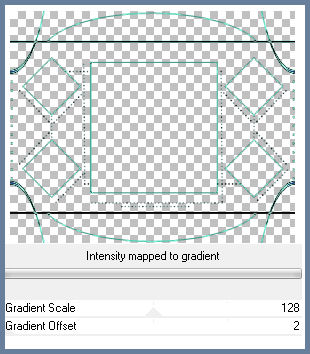
2.-
No quitar la selección
Selecciones_ Flotar
Efectos_ Efectos 3D_ Biselado interior
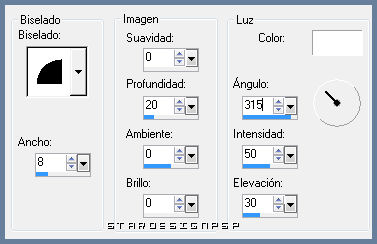
Selecciones_ Anular selección
3.-
Activar la imagen 1
Edición_ Copiar
Regresar a nuestro trabajo
Activar la varita mágica_ Seleccionar el primer rombo de la parte superior izquierda
Selecciones_ Modificar_ Expandir 2 pixels
Capas_ Nueva capa de trama
Edición_ Pegar en la selección
Selecciones_ Anular selección
4.-
Activar la imagen 2
Edición_ Copiar
Nos situamos sobre la capa de la selección
Repetir el punto 3
Activar la varita mágica_ Seleccionar el triángulo inferior derecho
Selecciones_ Anular selección
5.-
Regresar a la capa de la selección
Seleccionar con la varita mágica el cuadro central
Selecciones_ Modificar_ Contraer_ 12 pixels
Llenar con el color negro
Guardar la selección
6.-
Selecciones_ Modificar_ Contraer_ 5 pixels
Edición_ Cortar
Selecciones_ Modificar_ Seleccionar Bordes de Selección
Señalar : exterior y alisado Anchura_ 5 pixels
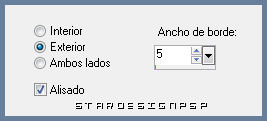
Efectos_ Complementos_ Unlimited/ Gradients/ Intensity Mapped to gradient
Valores por defecto
Elegir el gradiente que más os guste, haciendo clic en la ventana de abajo
(gradiente nº 19)
Selecciones_ Anular selección
7.-
Activar el tube arbre
Edición_ Copiar
Regresar a la capa de la selección
Seleccionar el cuadro central
Capas_ Nueva capa de trama
Edición_ Pegar en la selección
Selecciones_ Anular selección
Efectos_ Complementos_ Xero/ Porcelain
Valores por defecto
8.-
Situaros sobre la capa seleccción
Activar la varita mágica_ Seleccionar la parte redondeada superior
Selecciones_ Expandir_ 3 pixels
Ver captura
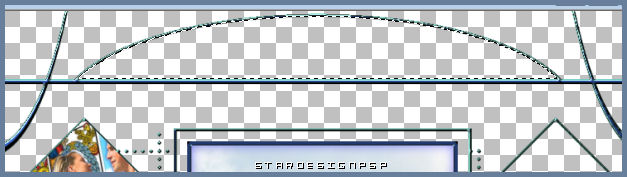
Llenar con el color #6e869d
Efectos_ Complementos_ Xero/ Soft Vignette
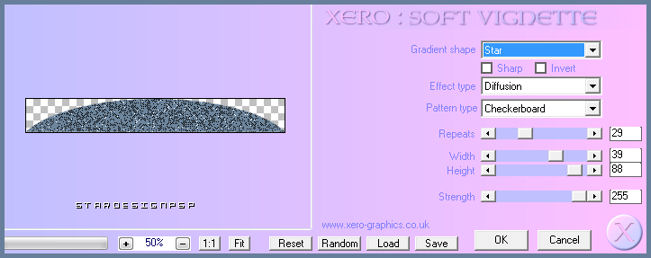
Repetir el efecto una segunda vez
Selecciones_ Anular selección
9.-
Repetir el punto 8
Pero seleccionar esta vez la parte redondeada inferior
Selecciones_ Anular selección
10.-
Situaros de nuevo en la capa selección
Seleccionar las 4 esquinas

Selecciones_ Anular selección
Efectos_ Complementos_ Dragon Fly/ Sinedots II
Valores según captura
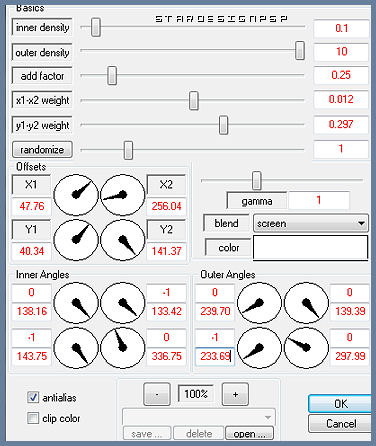
11.-
Capas_ Fusionar_ Fusionar visibles
Efectos_ Efectos 3D_ Sombra en el color negro
2_ 1_ 91_ 6
12.-
Capas_ Nueva capa de trama
Llenar con el color #6e869d
Efectos_ Complementos_ Tramages/ At the Atomic Level
Valores por defecto
Capas_ Organizar_ Enviar al fondo
13.-
Capas_ Fusionar todo
Efectos_ Complementos_ Xero/ Porcelain
Valores por defecto
Volver a seleccionar las esquinas
Llenar con el color #6e869d
Repetir el paso 8
Seleccionar el rectángulo superior e inferior
Nos situamos en la capa del fondo At the Atomic Level
Con la ayuda de la tecla Del_ Suprimir
Capas_ Nueva capa de trama
Llenar con el color negro
Capas_ Organizar_ Enviar al fondo
Imagen_ Agregar bordes_ Simétrico_ 15 pixels en el color negro
14.-
Activar el tube fée
Edición_ Copiar
Regresar a nuestro trabajo
Edición_ Pegar como nueva capa
Colocar en la parte inferior
Ver modelo terminado
15.-
Activar el tube reflexión
Edición_ Copiar
Regresar a nuestro trabajo
Edición_ Pegar como nueva capa
Imagen_ Cambiar de tamaño_ Redimensionar al 85%
Colocar en la parte superior derecha
Ver modelo terminado
16.-
Activar el tube texte
Edición_ Copiar
Regresar a nuestro trabajo
Edición_ Pegar como nueva capa
Colocar en la parte superior central
Ver modelo terminado
Capas_ Fusionar todo
17.-
Es el momento de añadir tu firma o tu sello de agua
Guardar en formato Jpg optimizado a 20
Vuestro trabajo ha terminado. Espero que os haya gustado tanto como a mi realizarlo. Os agradezco que me hayas acompañado hasta el final, y os espero en el próximo tutorial.
©todos los derechos reservados
Tutorial creado el 22 de agosto de 2008


